Hur man tillämpar transparens på SVG:er

Lär dig hur du tillämpar transparens på SVG-grafik i Illustrator. Utforska hur du matar ut SVG:er med transparent bakgrund och tillämpar transparenseffekter.
En lagerstil i Photoshop CC består av en eller flera effekter som omger eller appliceras på alla pixlar i ditt lager. Effekter som omger pixlar inkluderar streck (tunna eller tjocka färgkonturer), skuggor (precis som den du kastar just nu) och glöd (konturer av halvtransparent färg).
Effekter som tillämpas på pixlar inkluderar överlagringar av färg, mönster eller till och med övertoningar. Men Photoshop erbjuder ännu mer, inklusive den ständigt populära Bevel and Emboss-effekten, som gör ett bra jobb med att ge innehållet i ditt lager ett 3D-utseende.
Och naturligtvis kan effekter användas i kombination; kolla in den här figuren för ett exempel. Du kan lägga till effekter till lager på flera sätt, inklusive genom menyn Lagerstil längst ned på panelen Lager, som visas.

Linjer, skuggor och avfasningar är bara några av effekterna som finns i Photoshop CC.
Bara så att alla är på samma notblad, när du hänvisar till en skugga eller en yttre glöd eller en färgöverlagring eller något av de andra objekten som visas i menyn, kalla det en lagereffekt eller helt enkelt en effekt.
När du har applicerat en effekt på ett lager eller sparat den i formatpanelen blir den en lagerstil. En lagerstil kan innehålla en effekt eller flera effekter. De individuella lagereffekterna är inbyggda i Photoshop, men du kan lägga till eller ta bort lagerstilar och till och med skapa dina egna.
Förresten, Blending Options, högst upp på listan, är faktiskt inte en lagereffekt; snarare styr det hur färgerna på pixlarna på det valda lagret interagerar med pixlarna på lagren nedan. Bockmarkeringarna till vänster om vissa effekter i listan indikerar att dessa effekter redan har tillämpats på lagret.
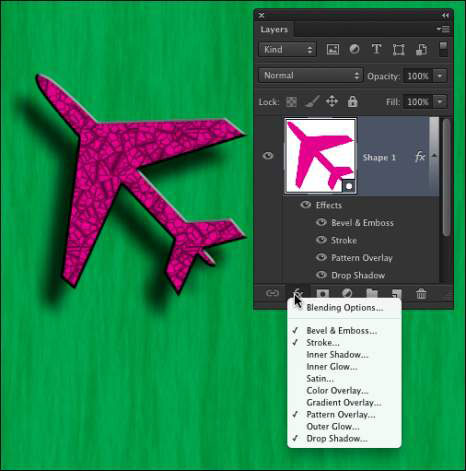
Du kan lägga till en lagerstil via panelen Lager.
Vissa lagereffekter, som skuggor och yttre glöd, visas utanför lagrets innehåll. För att dessa effekter ska vara synliga i ditt konstverk måste lagret ha åtminstone ett område med genomskinliga pixlar. Om lagret fylls kant i kant, har effekten ingen plats i bilden för att visas eftersom glöden eller skuggan logiskt sett skulle vara utanför bildens duk. Ta en titt på ett par lagerstilsexempel.
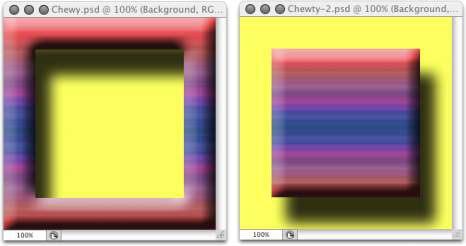
I exemplet till vänster kan man föreställa sig att skuggan logiskt sett också uppträder längst ned till höger om objektet som helhet (som den gör i samplet till höger). Det är dock utanför bildens duk, så den delen av skuggan visas inte i konstverket.
Tänk på att varje lager i en bild har samma antal pixlar - men vissa av dessa pixlar kan vara genomskinliga. När ett lager har områden med genomskinlighet kan lagren nedanför i bilden synas igenom. I de två exemplen är det gula bakgrundslagret synligt, vilket ger det övre lagrets skuggor en plats att falla.
Och kom ihåg att ett lager som heter Bakgrund inte kan ha områden med transparens. Konvertera det till ett vanligt lager genom att dubbelklicka på lagernamnet i panelen Lager och byta namn på det.
Lär dig hur du tillämpar transparens på SVG-grafik i Illustrator. Utforska hur du matar ut SVG:er med transparent bakgrund och tillämpar transparenseffekter.
När du har importerat dina bilder till Adobe XD har du inte så mycket redigeringskontroll, men du kan ändra storlek och rotera bilder precis som du skulle göra med vilken annan form som helst. Du kan också enkelt runda hörnen på en importerad bild med hjälp av hörnwidgetarna. Maskera dina bilder Genom att definiera en sluten form […]
När du har text i ditt Adobe XD-projekt kan du börja ändra textegenskaperna. Dessa egenskaper inkluderar teckensnittsfamilj, teckenstorlek, teckensnittsvikt, justering, teckenavstånd (kerning och spårning), linjeavstånd (ledande), fyllning, kant (linje), skugga (skugga) och bakgrundsoskärpa. Så låt oss se över hur dessa egenskaper tillämpas. Om läsbarhet och typsnitt […]
Precis som i Adobe Illustrator ger Photoshop-ritytor möjligheten att bygga separata sidor eller skärmar i ett dokument. Detta kan vara särskilt användbart om du bygger skärmar för en mobilapplikation eller liten broschyr. Du kan tänka på en rityta som en speciell typ av lagergrupp skapad med hjälp av panelen Lager. Det är […]
Många av verktygen du hittar i panelen InDesign Tools används för att rita linjer och former på en sida, så du har flera olika sätt att skapa intressanta ritningar för dina publikationer. Du kan skapa allt från grundläggande former till invecklade ritningar i InDesign, istället för att behöva använda ett ritprogram som […]
Att slå in text i Adobe Illustrator CC är inte riktigt detsamma som att slå in en present – det är enklare! En textbrytning tvingar text att lindas runt en grafik, som visas i den här bilden. Den här funktionen kan lägga till lite kreativitet till alla delar. Grafiken tvingar texten att lindas runt den. Skapa först […]
När du designar i Adobe Illustrator CC behöver du ofta en form som har en exakt storlek (till exempel 2 x 3 tum). När du har skapat en form är det bästa sättet att ändra storlek på den till exakta mått att använda panelen Transform, som visas i den här bilden. Välj objektet och välj sedan Fönster→ Omvandla till […]
Du kan använda InDesign för att skapa och ändra QR-kodgrafik. QR-koder är en form av streckkod som kan lagra information som ord, siffror, webbadresser eller andra former av data. Användaren skannar QR-koden med hjälp av sin kamera och programvara på en enhet, till exempel en smartphone, och programvaran använder […]
Det kan finnas en tid då du behöver ett nytt foto för att se gammalt ut. Photoshop CS6 har du täckt. Svartvit fotografering är ett nyare fenomen än man kan tro. Daguerreotyper och andra tidiga fotografier hade ofta en brunaktig eller blåaktig ton. Du kan skapa dina egna mästerverk i sepiaton. Tonade bilder kan skapa […]
Med hjälp av Live Paint-funktionen i Adobe Creative Suite 5 (Adobe CS5) Illustrator kan du skapa den bild du vill ha och fylla i regioner med färg. Live Paint-hinken upptäcker automatiskt områden som består av oberoende korsande vägar och fyller dem därefter. Färgen inom en viss region förblir levande och flyter automatiskt om någon […]







